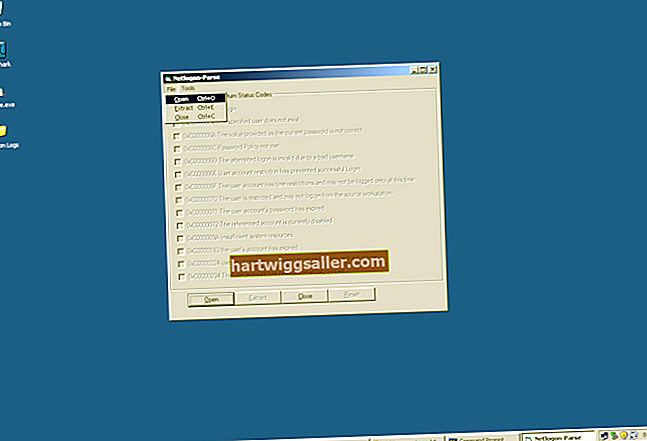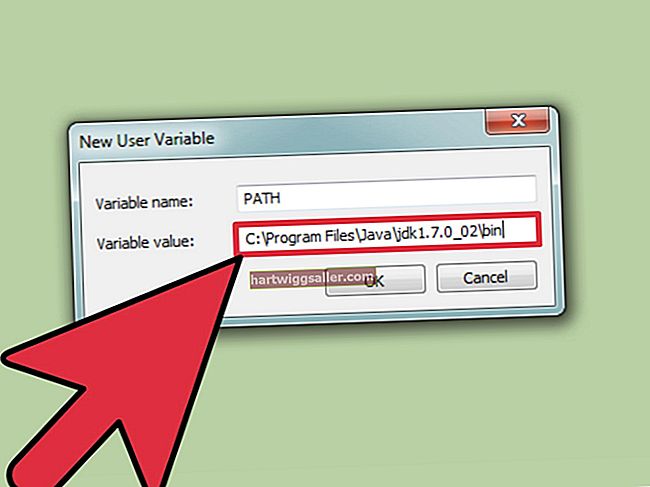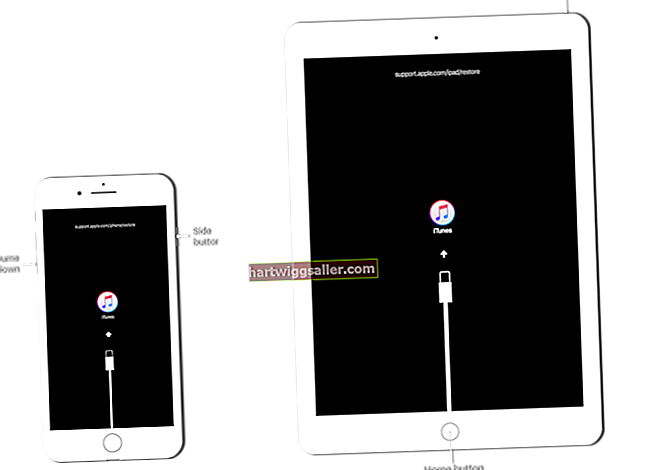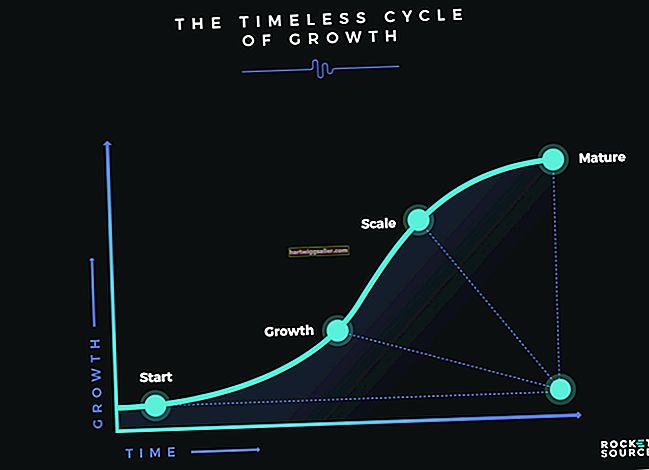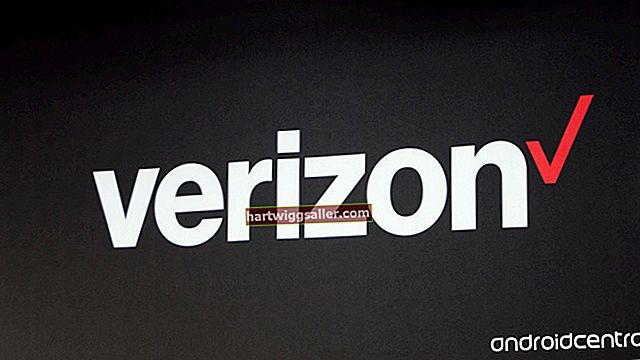Mayroon kang isang Instagram account para sa iyong maliit na negosyo dahil alam mo kung gaano kasikat ang social network - higit sa isang bilyong mga gumagamit at nagbibilang. Upang gumawa ng mabuting paggamit ng iyong account at kumonekta sa mga potensyal na customer, kailangan mo nakapanghihimok visual na nilalaman. Hanggang sa bilis mo Mga Kuwento sa Instagram, at ginagamit mo Mga video sa Live na Instagram upang gawin ang Q & As sa iyong mga tagasunod, ngunit nais mo pa ring mag-post ng higit pang nilalaman sa iyong feed upang mapanatili ang pakikipag-ugnayan. Mga GIF ay isang mahusay na paraan upang madagdagan ang pakikipag-ugnayan at kumonekta sa mga tagasunod at bagong mga bisita na natuklasan ang pahina ng iyong kumpanya sa unang pagkakataon.
Paano Mag-post ng isang GIF sa Instagram
Sa kasalukuyang form, ang Instagram ay hindi perpekto para sa pag-upload ng mga GIF nang direkta sa iyong feed, at hindi ka makakalikha ng iyong sariling mga GIF mula sa Instagram app. Habang maaari kang mag-post ng isang GIF sa iyong feed nang direkta sa Instagram app, hindi ito nai-format sa tamang paraan. Gayunpaman, gamit ang mga third-party na app, maaari kang mag-post ng isang GIF sa Instagram nang madali. Sumisid tayo sa kung paano.
Tulad ng nabanggit sa itaas, maraming mga pamamaraan upang pumili mula sa. Ang pinakamadaling pamamaraan ay ang paggamit ng isang third-party app. Sa partikular, GIPHY ang iyong pinakamahusay na pagpipilian, ngunit maraming iba pa upang mapagpipilian.
Pag-post ng isang GIF sa Instagram Gamit ang GIPHY
Giphy ay isang search engine at GIF library na may pinakamalaking koleksyon ng mga animated GIF mula sa buong internet. Sa GIPHY, maaari kang pumili mula at mai-post ang mga GIF sa alinman sa mga social platform ng iyong kumpanya na may madaling proseso na dalawang hakbang.
Una, magsimula sa nagda-download ang GIPHY app libre. Kapag na-download sa iyong telepono, buksan ang app at simulang maghanap para sa iyong perpektong GIF. Matapos hanapin ang iyong GIF, i-click ang Magbahagi icon, at ipo-prompt sa iyo na pumili mula sa isang serye ng mga social network upang mai-post. Piliin ang Logo ng Instagram, at sasabihan ka upang idagdag ang GIF sa iyong Instagram Magpakain o Kwento.
Sa pagkakataong ito, pumili Magpakain, at magdagdag ng anumang mga caption o hashtag kung nais mo. Pagkatapos, i-post ang GIF sa iyong feed!
Lumilikha ng Iyong Sariling mga GIF Sa GIPHY
Bilang isang profile sa negosyo, gugustuhin mong gumawa ng higit pa sa pagbabahagi lamang ng mga sikat na GIF upang mapakinabangan sa mga pinakabagong kalakaran. Gusto mo ring likhain ang iyong sariling mga GIF, na nagtatampok ng mga produkto ng iyong kumpanya o i-highlight ang pangunahing serbisyo ng iyong kumpanya o mga pangunahing miyembro ng koponan. Bilang karagdagan sa paghahanap at pag-post ng mga sikat na GIF, maaari ka ring lumikha ng iyong sariling mga orihinal na GIF gamit ang GIPHY's Tagagawa ng GIF tampok
Una, i-entablado at i-record ang anumang nais mong gawing isang GIF gamit ang isang video recording device. Kapag mayroon ka ng iyong file ng video, maaari mo itong i-upload sa GIPHY sa ilang magkakaibang paraan, alinman sa pamamagitan ng pag-upload gamit ang a Link sa Youtube, pag-drag at pag-drop papunta sa GIPHY, o pag-browse sa iyong mga file. Maaari mo nang magamit ang mga panloob na tool ng GIPHY upang i-cut ang video at maitakda ang haba ng iyong GIF kung kinakailangan. Tulad ng karaniwan sa mga GIF, maaari ka ring magdagdag ng mga caption o iba pang mga epekto sa iyong GIF upang mapatunayan ito.
Kung nais mong i-optimize ang iyong GIF na mahahanap sa GIPHY, maaari mo itong i-tag sa mga keyword. Kung nais mong maging pribado, magagawa mo rin iyon. Kapag natapos na, pindutin ang Lumikha ng GIF na pindutan, at ipapadala sa iyo sa isang bagong pahina kung saan handa ang iyong nakumpletong GIF na ibahagi sa Instagram.
Iba Pang Mga Solusyon sa Third-Party
Bilang karagdagan sa pamamaraan sa itaas, ang GIPHY ay mayroon ding isang app na tinatawag na GIPHY Cam kung saan maaari mong maitala ang iyong sariling mga GIF nang direkta sa iyong telepono. Ang pamamaraang ito ay medyo prangka, at maraming mga kasiya-siyang epekto na maaari mong i-play kung nais mong maging malikhain.
Higit pa sa GIPHY, mayroon ding app ng third-party Gifnote, na nagbibigay-daan sa iyo upang magdagdag ng musika sa iyong mga GIF mula sa lisensyadong database ng kanta ng app. Maraming iba pang mga pagpipilian ng app din, ngunit para sa karamihan ng mga layunin, ang isa sa dalawang ito ay dapat maghatid sa iyo ng maayos.
Ano ang Mangyayari Kung Mag-upload ka ng isang GIF nang Direkta sa Instagram?
Posibleng mag-upload ng isang GIF mula sa Gallery ng iyong telepono nang direkta sa pamamagitan ng Instagram app. Gayunpaman, kung pipiliin mong gawin ang pamamaraang ito, hindi ito mai-format nang tama, at sa halip ay mai-format bilang isang solong frame na taliwas sa isang gumagalaw na imahe. Kung nais mo pa ring gamitin ang pamamaraang ito, maaari mo itong gawin sa sumusunod na paraan:
Una, tiyaking mayroon kang GIF na nais mong i-upload na nai-save sa iyong mobile device. Pagkatapos, pumunta sa iyong Instagram account, at piliin ang + pindutan mula sa ibabang gitna ng home bar ng Instagram. Mula doon, sasabihan ka upang pumili ng isang uri ng file, alinman sa Larawan, Video o Library. Pumili ka Library upang pumili ng isang GIF na nai-save na sa Camera Roll ng iyong telepono.
Hanapin ang iyong GIF, i-crop ito kung kinakailangan, at mag-click Susunod mula sa kanang tuktok ng screen. Doon, maaari kang maglapat ng anumang mga filter o ayusin ang anumang mga setting ng pag-edit na nais mo. Dahil ang mga GIF ay labis na nai-compress, karaniwang magandang ideya na huwag masyadong i-edit ang mga ito. Kapag handa ka nang magpatuloy, mag-click Susunod muli upang magdagdag ng anumang mga caption, hashtag, lokasyon o mga tao upang mai-tag, at pagkatapos ay mag-click Magbahagi.
Pag-convert ng isang GIF sa isang Video
Kung nais mong laktawan ang pag-post sa pamamagitan ng isang third-party na app tulad ng GIPHY, maaari ka pa ring mag-post ng isang animated na GIF sa Instagram. Sa halip na mai-post ito mula sa iyong silid-aklatan, kakailanganin mong i-convert muna ang GIF sa isang video. Upang magawa ito, sundin ang mga hakbang na ito.
Una, pumili ng isang website o app upang i-convert ang iyong GIF sa isang video. Inirerekumenda namin ang website EZGif.com para sa madaling gamiting interface. Alinman gamitin ang GIF sa mp4 o GIF sa Mov converter, at sundin ang mga hakbang sa kani-kanilang pahina upang i-convert ang iyong GIF sa isang mp4 o Mov video. Mayroon ding maraming mga pagpipilian na magagamit na nakalista sa seksyon ng mapagkukunan sa ibaba.
Kapag ang iyong GIF ay nai-convert sa isang file ng video, bumalik sa iyong Instagram account. Piliin ang + pindutan muli, ngunit sa oras na ito pumili ng bagong file ng video mula sa iyong Camera roll, at mag-click Susunod. I-filter, I-trim, o pumili ng isang tukoy na Cover para sa iyong video ayon sa iyong paghuhusga, pagkatapos ay mag-click Susunod muli Idagdag ang iyong mga caption, hashtag at lokasyon, pagkatapos ay mag-click Magbahagi.
Ang Boomerang Workaround
Ang isang matalinong trick upang lumikha ng mga DIY GIF ay sa pamamagitan ng paggamit ng built-in na Instagram Boomerang integration. Pinasikat ni Boomerang ang paglipat ng mga larawan sa Instagram gamit ang kanilang tatlong segundo na mga loop ng video. Gamit ang Boomerang, nagrekord ka ng isang video na nagpapatugtog muna nang ilang segundo, at pagkatapos ay pabalik-balik ang pag-play ng parehong video upang lumikha ng isang nakakatuwang maliit na looping video. Pinapayagan ka ngayon ng Instagram na lumikha ng mga loop ng Boomerang nang direkta sa app kapag nagre-record ng isang Kuwento sa Instagram, ngunit maaari mo ring gamitin ang maayos na pag-areglo na ito upang mai-upload din ang mga ito sa iyong feed.
Una, pumunta sa tuktok ng iyong home screen sa Instagram kung saan ang Kwento ang seksyon ay matatagpuan, at mag-click sa iyong larawan sa profile na may asul + mag-sign dito Kung hindi mo pa alam, dito ka pupunta upang mag-record ng iyong sariling Mga Kuwento sa Instagram. Ngayon, bago ka magtala ng anumang bagay, i-slide ang iyong screen sa kaliwa upang piliin ang Boomerang pagpipilian Dito maaari mong i-record ang iyong sariling Boomerang, at gamitin ito nang katulad sa kung paano mo gagamitin ang isang GIF.
Kahit na ang seksyong ito ng app ay para sa pag-post sa iyong kwento, maaari mo pa ring magamit ang video na ito sa iyong feed. Pumunta sa kaliwang ibabang bahagi ng iyong screen, at i-click ang Magtipid pindutan na may pababang icon ng arrow. Ise-save nito ang Boomerang sa iyong Camera Roll, kung saan maaari mo itong mai-upload sa iyong feed gamit ang pamamaraang inilarawan sa itaas. Tandaan, ang mga video na ito ay maikli, kaya kung nais mong lumikha at mag-post ng mas mahaba, aktwal na GIF, kakailanganin mong gumamit ng isang serbisyo ng third-party o GIF-to-video converter tulad ng naunang nabanggit.